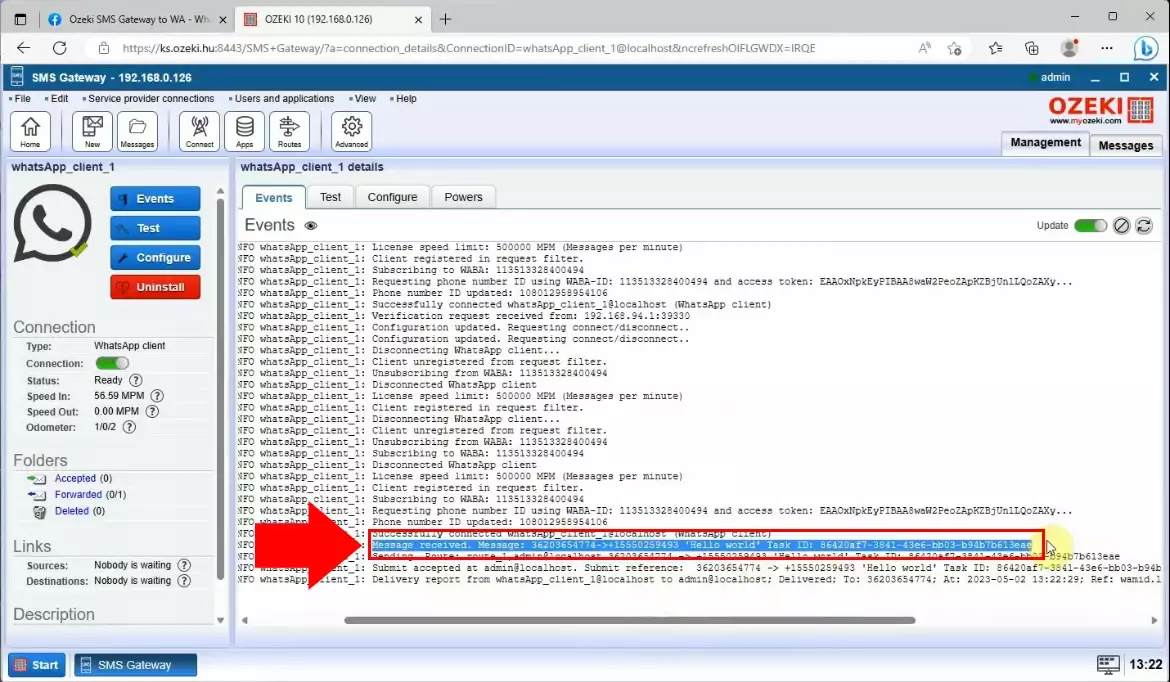Kako primati WhatsApp poruke koristeći Ozeki SMS Gateway
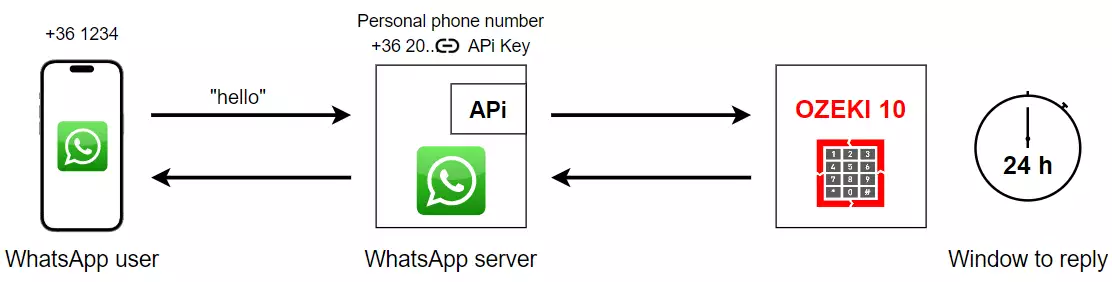
U ovom brzom videu pokazat ćemo vam kako postaviti svoju vezu kako biste mogli primati WhatsApp poruke u Ozeki SMS Gateway. Objašnjavamo sve bitne korake koje trebate slijediti. Kada dođete do kraja koraka, vidjet ćete kako je to jednostavno.
Prvo, morate otvoriti izbornik za konfiguraciju WhatsApp aplikacije na stranici Meta for Developers.
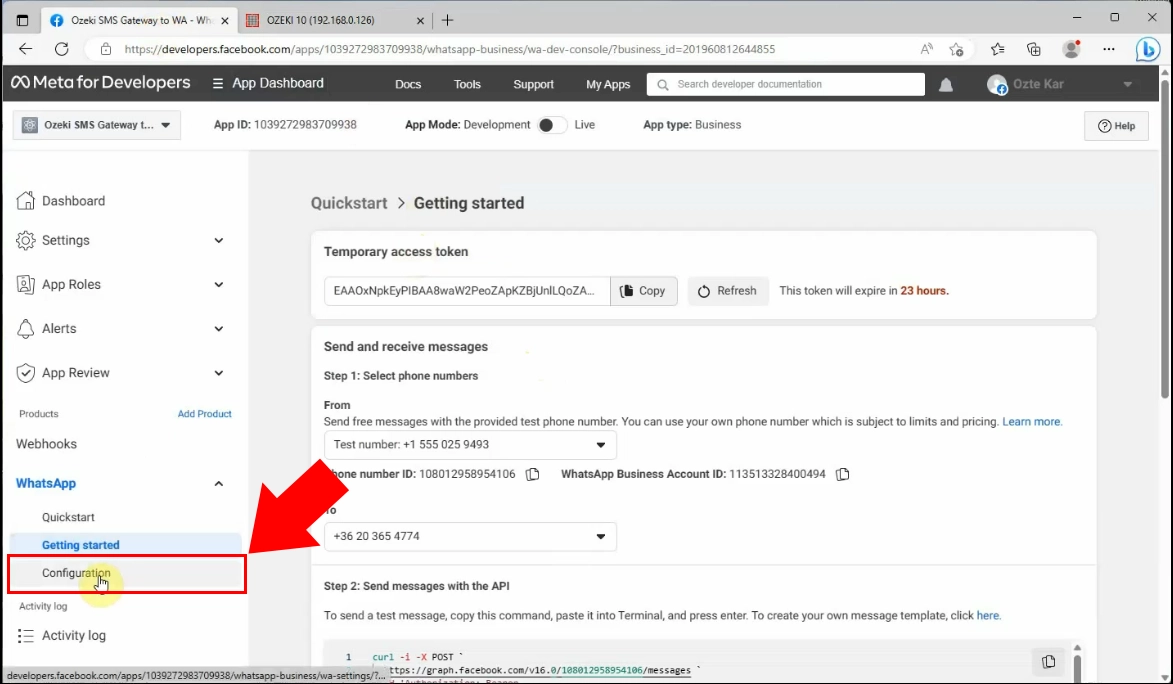
Ako ste ga pronašli, tada morate kliknuti na gumb "Uredi" na desnoj strani stranice.
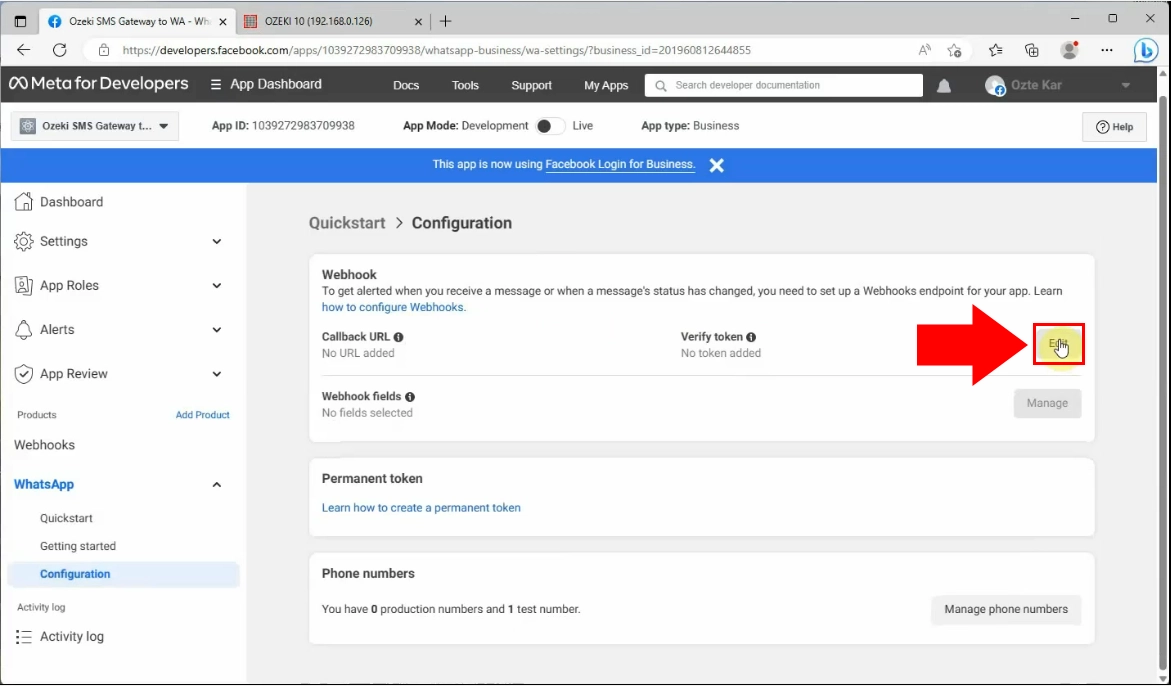
Klikom na gumb "Uredi", pojavit će se stranica za uređivanje gdje možete urediti povratnu URL adresu webhooka. Morate pronaći povratnu URL adresu na ploči za vezu u Ozeki SMS Gateway. Morate odabrati karticu "Configure" na desnoj ploči. Nakon toga morate kopirati objavljenu povratnu URL adresu koja se nalazi u odjeljku Receive. Kopirajte URL i zalijepite ga u traženi okvir za URL na stranici Meta for Developers.
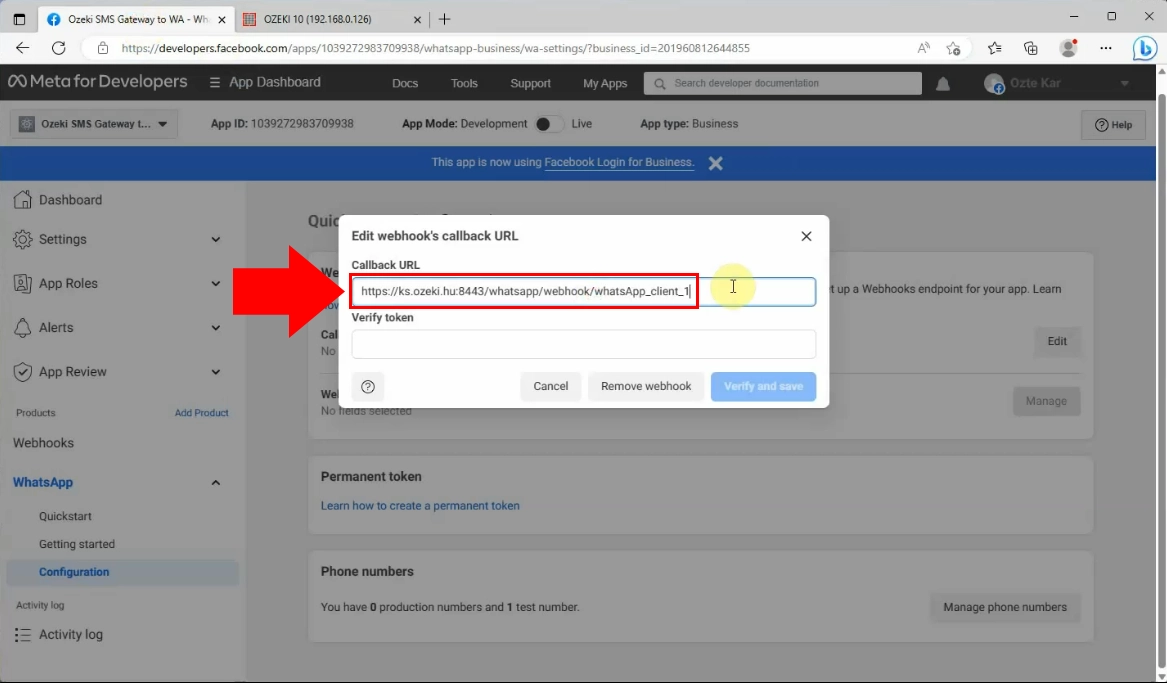
Sada morate potvrditi token. Token za potvrdu također se može pronaći na kartici Configure u Ozeki SMS Gateway, u odjeljku Credentials. Kopirajte kod za potvrdu tokena i zalijepite ga u traženi okvir za URL na stranici Meta for Developers.
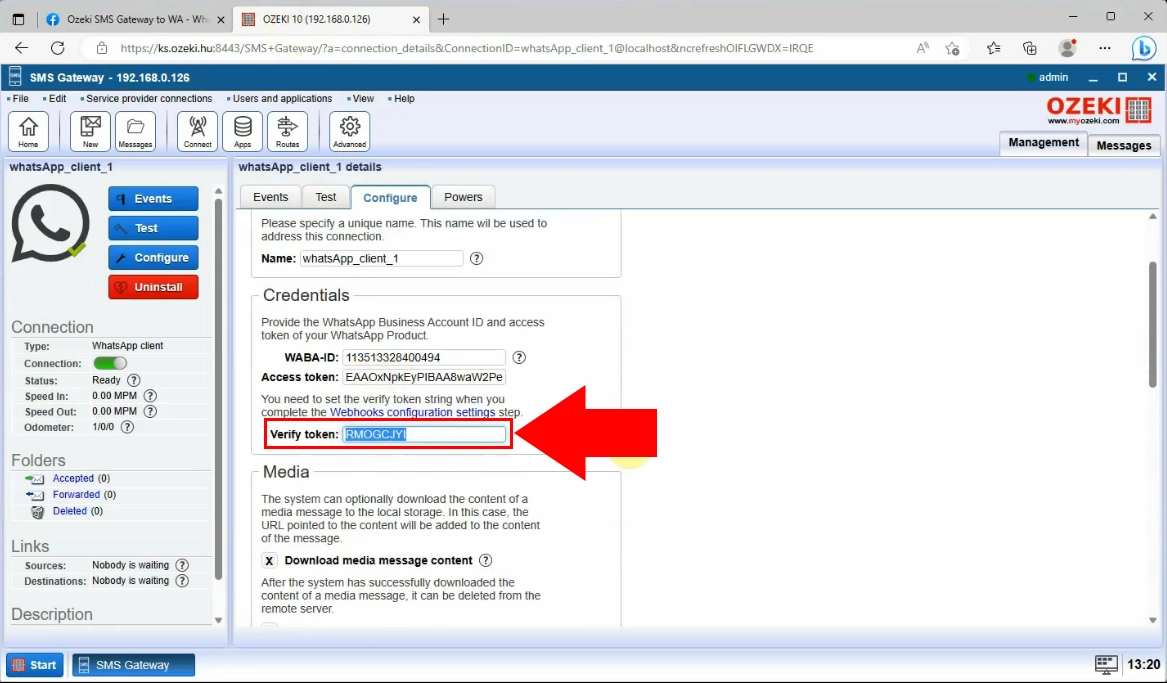
Zalijepite token za potvrdu u traženi okvir za URL na stranici Meta for Developers. Ako je spremno, kliknite na gumb "Verify and save", označen plavom bojom.
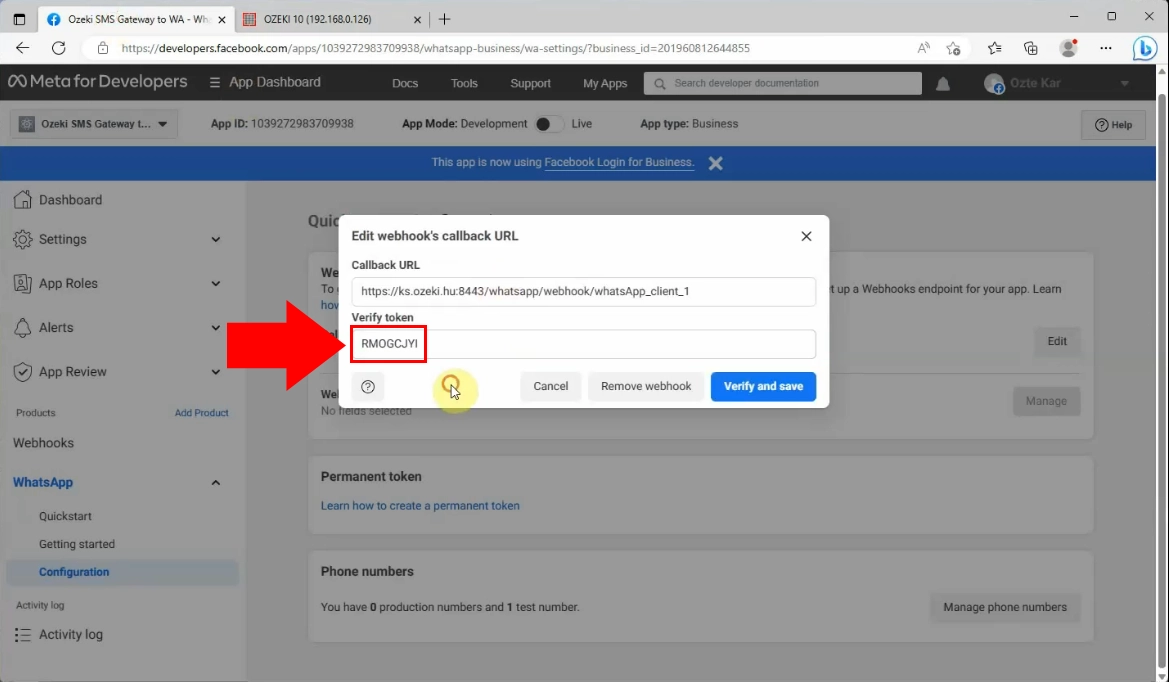
Sada morate upravljati poljima webhooka, klikom na gumb "Manage" na desnoj strani stranice Meta for Developers.
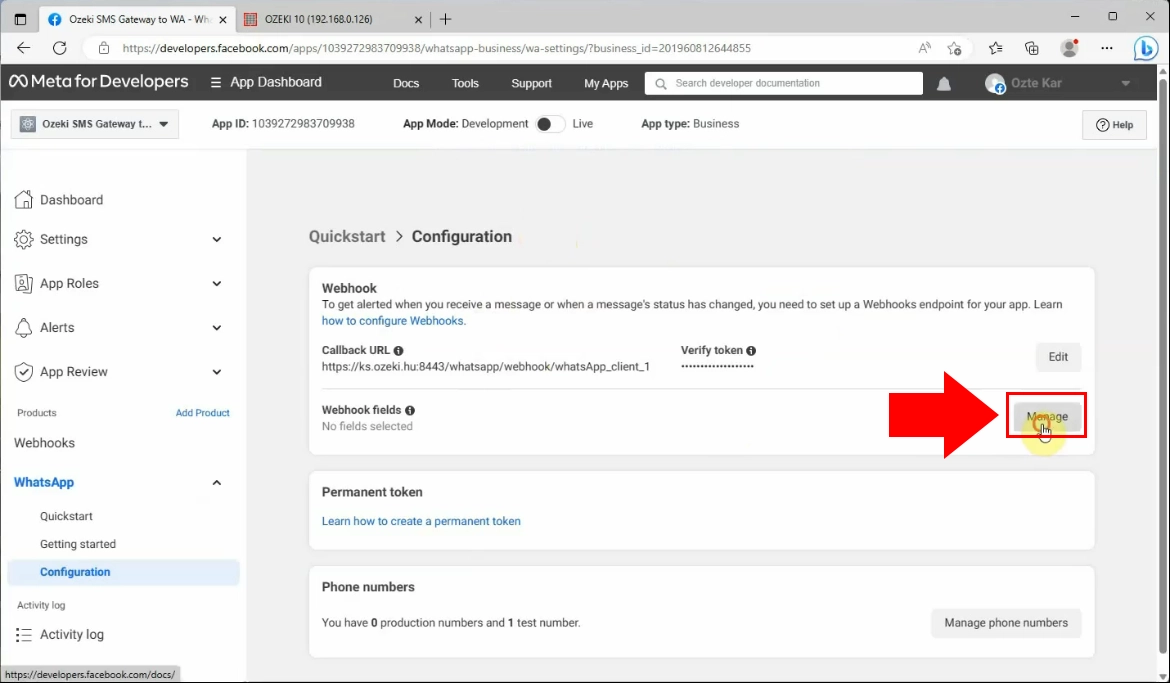
Morate odabrati polja webhooka, tako da na stranici koja se pojavi odaberete polje "messages". Stavite kvačicu pored polja i kliknite na gumb "Done".
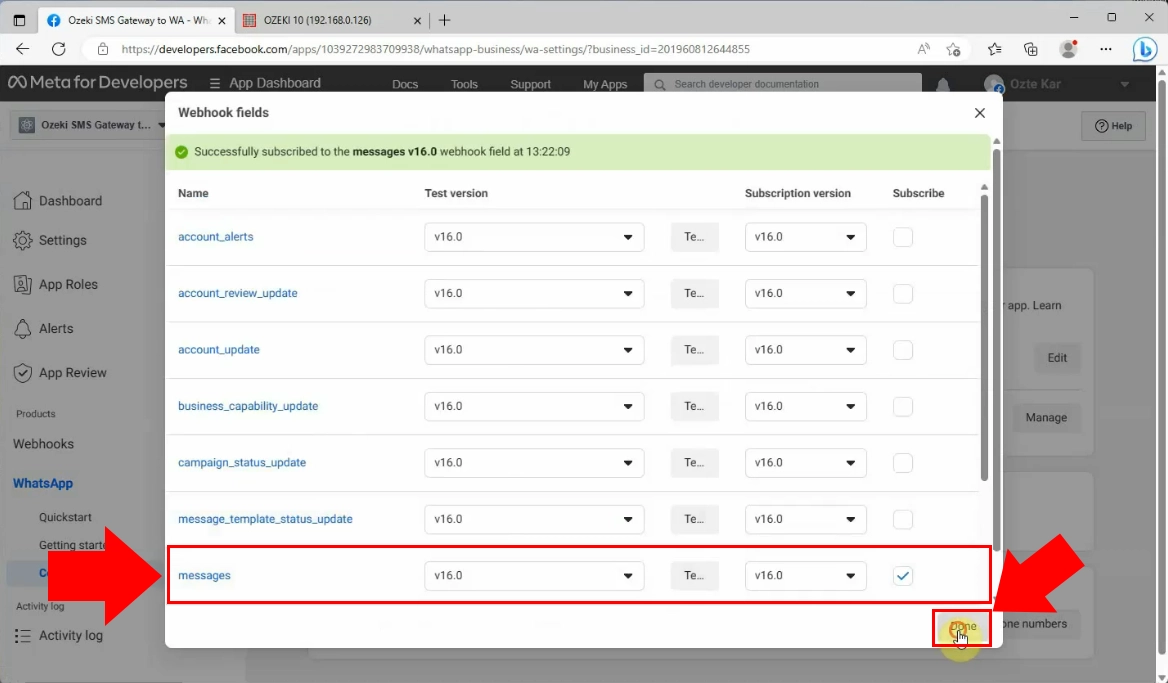
Konačno, morate prijeći na karticu Events u Ozeki SMS Gateway i pročitati poruke koje su primljene putem WhatsAppa.